Your Turnitin guidance is moving!
We’re migrating our content to a new guides site. We plan to fully launch this new site in July. We are making changes to our structure that will help with discoverability and content searching. You can preview the new site now. To help you get up to speed with the new guidance structure, please visit our orientation page .
Genişletilmiş performans değerlendirme ölçeği yöneticisinde notlandırma
Genişletilmiş performans değerlendirme ölçeğini ayrı bir pencerede açarak yazılı ödevleri daha verimli bir şekilde notlandırabilirsiniz. Genişletilmiş performans değerlendirme ölçeği yeni bir pencerede açılır ve ödeve iliştirilmiş olan mevcut ölçeği gösterir. Genişletilmiş performans değerlendirme ölçeğinin sağ üst köşesinde not verdiğiniz öğrencinin adı görünür. Standart gezinti seçeneklerini kullanarak diğer öğrencilere geçebilir, ödev için gönderi yapan diğer öğrencilere not vermek için Genişletilmiş Performans Değerlendirme ölçeğini kullanmaya devam edebilirsiniz.
- Çevrimiçi notlandırma araç çubuğundaki performans değerlendirme ölçeği simgesini seçerek Performans Değerlendirme Ölçeği yan panelini açabilirsiniz.
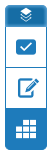
- Genişletilmiş performans değerlendirme ölçeğini başka bir pencerede görüntülemek için halihazırda seçilmiş olan ölçeğin başlığının sağındaki ölçek simgesine tıklayın.

- Genişletilmiş değerlendirme ölçeği her hücredeki açıklamaları görüntüler; böylece öğretmenler yazılı ödev için kriter ölçeklerini rahatlıkla seçebilir. İlgili kriter için öğrencinize not vermek için bir kriter açıklamasına tıklayın.
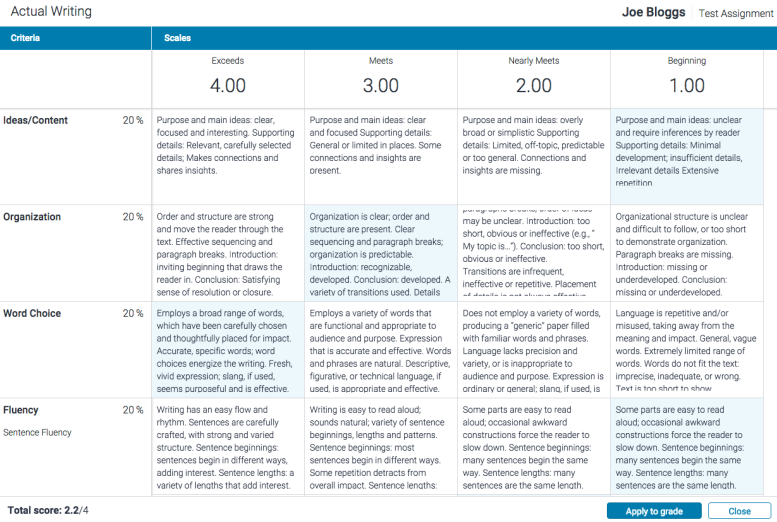
- Öğrencinizin puanını girmek için genişletilmiş performans değerlendirme ölçeği penceresinin altındaki Not Olarak Uygula düğmesine tıklayın. Verilen not ödev için belirlenen en yüksek notun yüzdesi olarak belirir. Örneğin bir öğrenci bir ödevdeki tüm kriterler için 4 aldıysa, 100 üzerinden hesaplandığında nihai notu 80 olacaktır.
Bir nota uygulandıktan sonra bir performans değerlendirme ölçeğine ondalık değerler atayabilirsiniz, ancak ondalık sayılar en yakın tam sayıya yuvarlanır.
- Genişletilmiş performans değerlendirme ölçeğinde diğer öğrencilerin ödevlerine not vermeye devam etmek için Geri Bildirim Stüdyosundaki gezinti oklarını kullanın veya belli bir ödevi seçmek için gezinti açılır listesini kullanın. Genişletilmiş Performans Değerlendirme ölçeğinde notlandırdığınız ödev otomatik olarak değişir.
- Genişletilmiş performans değerlendirme ölçeğinden çıkmak için Kapat öğesine tıklayın.
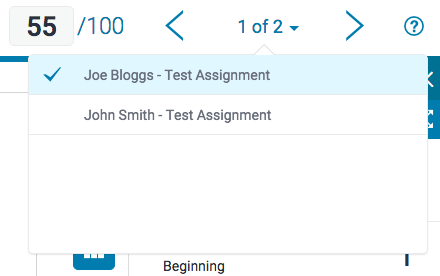
Was this page helpful?
We're sorry to hear that.
